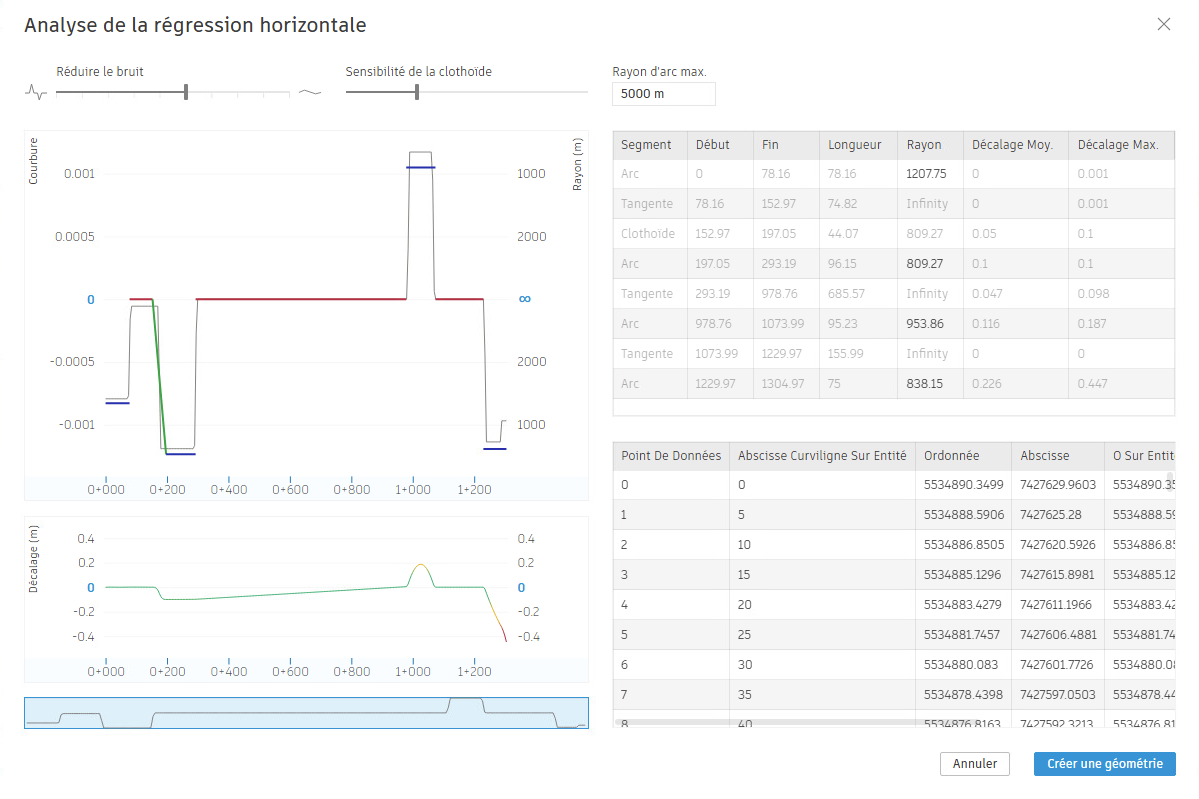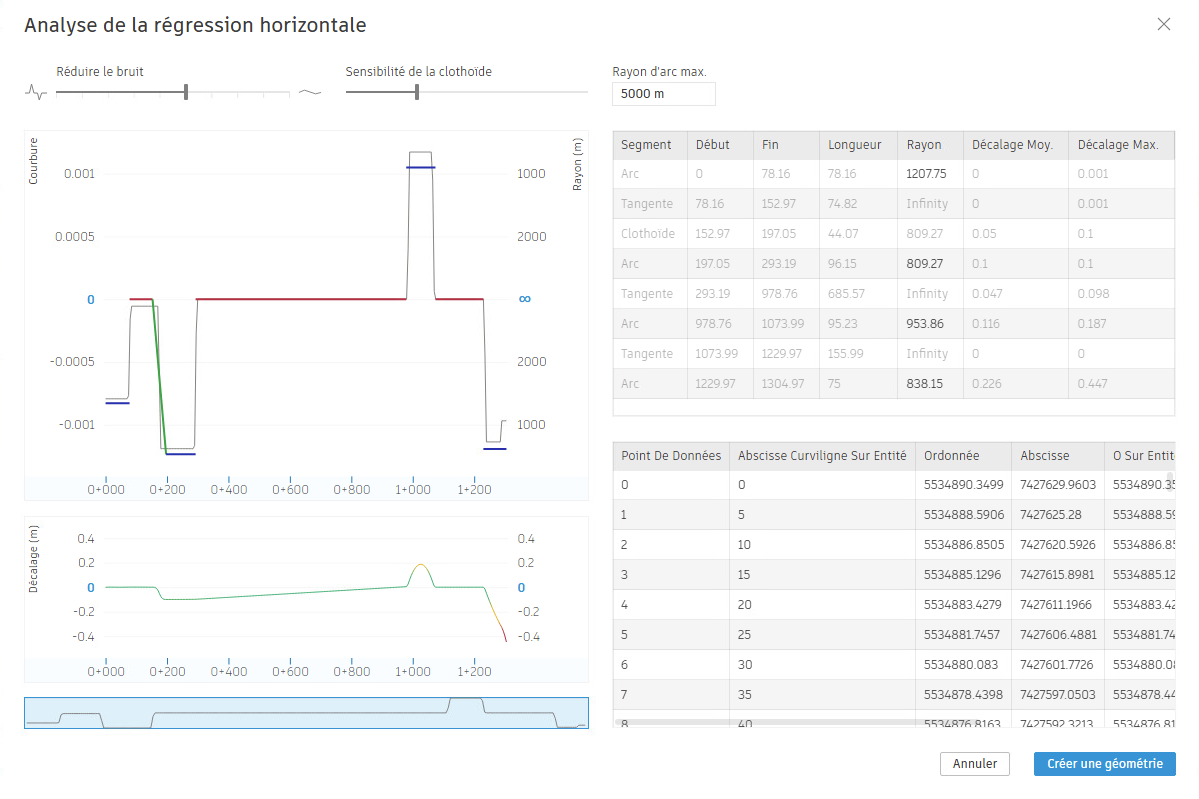Découvrez comment générer et vérifier des axes avec l’analyse de régression horizontale.
Pour générer un axe avec l’analyse de régression horizontale, vous devez commencer par spécifier les données linéaires recueillies, puis définir les propriétés de l’axe de base.
Spécification des critères de la régression horizontale
- Ouvrez la boîte de dialogue Configuration de la régression horizontale.
- Cliquez sur l’onglet Accueil
 groupe de fonctions Créer une conception
groupe de fonctions Créer une conception  menu déroulant Axe
menu déroulant Axe 
 Analyse de la régression horizontale.
Analyse de la régression horizontale.
- Sélectionnez l’onglet Voie ferrée
 groupe de fonctions Axe
groupe de fonctions Axe  Analyse de la régression horizontale
Analyse de la régression horizontale  .
La boîte de dialogue Configuration de la régression horizontale s’affiche.
.
La boîte de dialogue Configuration de la régression horizontale s’affiche.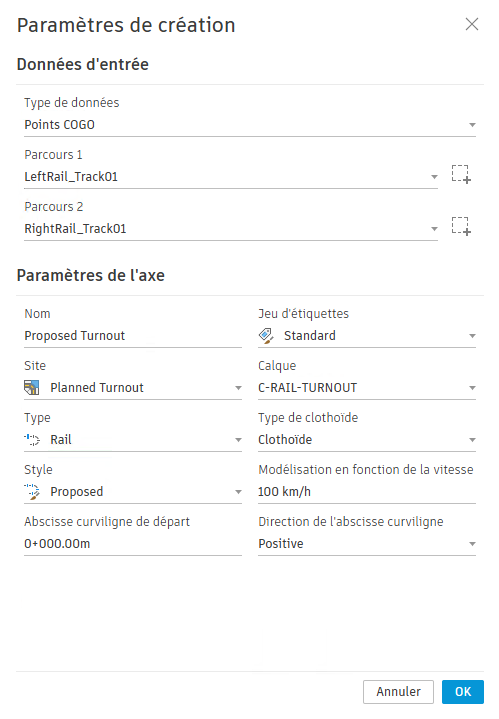
- Cliquez sur l’onglet Accueil
- Dans la section Données d’entrée de la boîte de dialogue, spécifiez le type de données à partir duquel vous souhaitez créer votre analyse de régression horizontale (points COGO, lignes caractéristiques, polylignes 2D ou polylignes 3D).
- En regard de Parcours 1, cliquez sur
 .
Remarque : Si vous avez sélectionné Points COGO comme type d’entrée, vous pouvez sélectionner un groupe de points à l’aide d’une liste déroulante.
.
Remarque : Si vous avez sélectionné Points COGO comme type d’entrée, vous pouvez sélectionner un groupe de points à l’aide d’une liste déroulante. - Dans le dessin, sélectionnez les objets à partir desquels vous souhaitez créer l’analyse de régression horizontale. Appuyez sur Entrée.
Remarque : Vous pouvez sélectionner uniquement les objets dont le type d'entrée correspond à celui que vous avez choisi à l'étape 2. Vous ne pouvez pas sélectionner plusieurs types d’objets.
- Si vous souhaitez créer votre analyse de régression horizontale entre deux trajectoires d’objets, cliquez sur
 à côté de Chemin 2. Cette étape est facultative. Si vous choisissez de sélectionner un Chemin 2, la sortie de la régression sera la ligne d’axe entre le Chemin 1 et le Chemin 2.
à côté de Chemin 2. Cette étape est facultative. Si vous choisissez de sélectionner un Chemin 2, la sortie de la régression sera la ligne d’axe entre le Chemin 1 et le Chemin 2.
- Dans le dessin, sélectionnez les objets à partir desquels vous souhaitez créer l’analyse de régression horizontale. Appuyez sur Entrée.
- Sous Paramètres de l’axe, spécifiez les paramètres suivants :
- Nom
- Site
- Type
- Style
- Abscisse curviligne de départ
- Jeu d’étiquettes
- Calque
- Type de clothoïde
- Modélisation en fonction de la vitesse
- Direction de l’abscisse curviligne
Remarque : Le nom de l’axe ne peut pas contenir les caractères non pris en charge suivants : / \ " ; = , * ? ``. Les noms d’axe ne peuvent pas être vides et doivent être uniques dans le dessin. - Cliquez sur OK.
- Passez en revue et affinez les données de l’axe généré par la régression horizontale.
- Cliquez sur Créer une géométrie pour créer l’axe.
La vue Analyse de régression horizontale s’affiche.